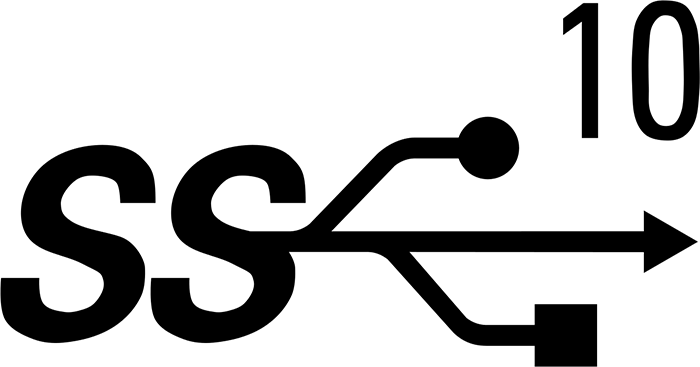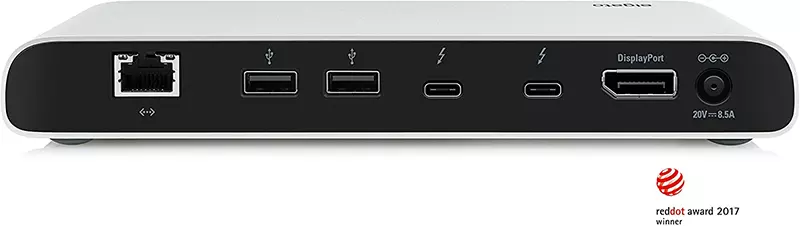Les Mac ne sont pas réputés pour leurs nombres de ports USB. Sans compter qu’il nous en faut toujours plus ! Souris, clavier, casque, disque externe, iPhone, Apple Watch… il faut faire un choix. Avoir un hub USB sur son Mac, un concentrateur USB ou, plus familièrement une multiprise USB, est pratique. Reste à savoir s’il est performant.
Satechi Adaptateur multiports
Ce hub USB au design raffiné est facilement transportable puisqu’il fait 16 x 6,4 x 10,5 cm. Il n’est pas le plus rapide puisque sa vitesse de transfert est de 4 Gigabits par seconde, mais il est assez complet. En effet, le hub USB Satechi possède 6 ports :
- 3x USB 3.1 ;
- micro SD ;
- HDMI pour les écrans 4K à 30 Hz ;
- Gigabit Ethernet allant jusqu’à 1 Gb/s.
Comme une très grande partie des hub, il est plug-and-play, vous le branchez et l’utilisez directement.
Elgato Thunderbolt 3 dock
Mieux qu’un hub USB pour Mac, un hub Thunderbolt ! Encore plus pratique lorsque l’on sait que les ports USB des Mac M1 font également Thunderbolt. L’avantage réside dans la rapidité, la vitesse de transfert à 40 Gbit/s.
Vous n’allez pas gagner en port USB, mais en ports, en général. En effet, il dispose des ports suivants :
- Gigabit Ethernet ;
- 3x USB 3.0 (dont un à l’arrière) ;
- 2x Thunderbolt 3 ;
- Display Port.
De plus, vous y trouverez un port microphone et un port casque à l’arrière.
Si éjecter correctement un à un tous les appareils avant de les débrancher vous lasse, avec ce hub, vous pouvez éjecter tous les appareils branchés en un clic.
Avec les Thunderbolt, vous augmentez la compatibilité avec les écrans 5K et le double écran.
Ce hub de Elgato est auto alimenté. Grâce à ça, il peut charger vos appareils mobiles même si votre Mac est éteint.
Il n’est pas de taille excessive puisqu’il fait 20 x 2,9 x 8 cm pour 0,3 kg.
Il peut également recharger un MacBook Pro avec ces 85 W.
Tout ça, c’est super, mais ça a un prix.
Anker adaptateur USB-C, 7 en 2
Cet adaptateur s’accorde parfaitement avec votre Mac portable tant au niveau de la couleur que de l’épaisseur et le design. Avec ses dimensions de 12 x 2,9 x 1 cm, il s’adaptera facilement avec votre MacBook.
Ce hub a besoin des 2 ports USB-C de votre MacBook (allumé) pour alimenter tous ces ports :
- USB-C Thunderbolt ;
- 2x USB 3.0 ;
- USB-C ;
- microSD ;
- lecteur SD ;
- 1x HDMI prenant en charge le 5K.
Ce hub de Anker prend 2 ports pour en fournir 7, de toute sorte.
Plugable 7 en 1
Ce hub de Plugable ne prend qu’un port USB ou Thunderbolt 3 pour fournir 7 ports :
- Ethernet ;
- USB-C, uniquement pour charger avec une puissance allant jusqu’à 87 W ;
- 2x USB 3.0 ;
- lecteur SD ;
- microSD ;
- HDMI prenant en charge un écran 4K.
Hyper Pro 8 en 2
Toujours plus de ports avec ce hub USB pour Mac de Hyper Pro 8 en 2 (il existe d’autres hubs avec plus de ports des 11 en 2 !).
Tout comme le hub de Anker, ce hub a besoin des 2 ports de votre MacBook. En échange, il vous fournit 8 ports :
- HDMI ;
- Thunderbolt 3 pour 40 Gbit/s ;
- Mini Display ;
- UBC-C ;
- lecteur SD ;
- microSD ;
- 2x USB 3.0.
Corsair TBT100 Thunderbolt 3
Avec ce hub vous pouvez faire vos transferts jusqu’à 40 Gb/s, il vous suffit de le brancher sur un port USB de votre ordinateur qu’il soit Mac ou Windows.
Sur l’avant du dock, vous trouverez 3 ports :
- USB-C ;
- lecteur SD ;
- casque.
À l’arrière, on y trouve :
- 2x USB-A ;
- Gigabit Ethernet ;
- 2x HDMI ;
- Thunderbolt.
Il dispose également d’un slot de sécurité Kensington.
Le hub USB ne pourra pas délivrer plus de courant que ce que votre Mac est capable de fournir, toutefois il peut le redistribuer plus ou moins bien selon le produit. Certains supports Mac peuvent comporter un hub USB.